✍ Bước 1: Truy cập vào module “Dịch vụ”
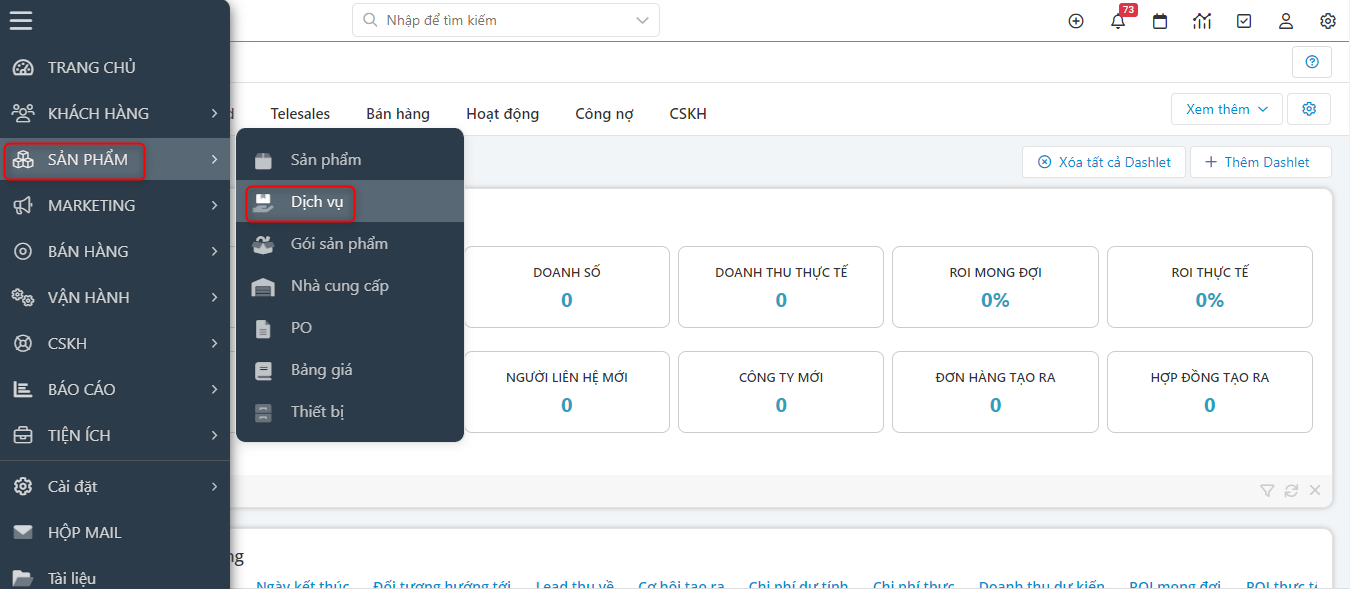
✍Bước 2: Tại màn hình danh sách của “Dịch vụ”, Click chọn “Thêm dịch vụ”
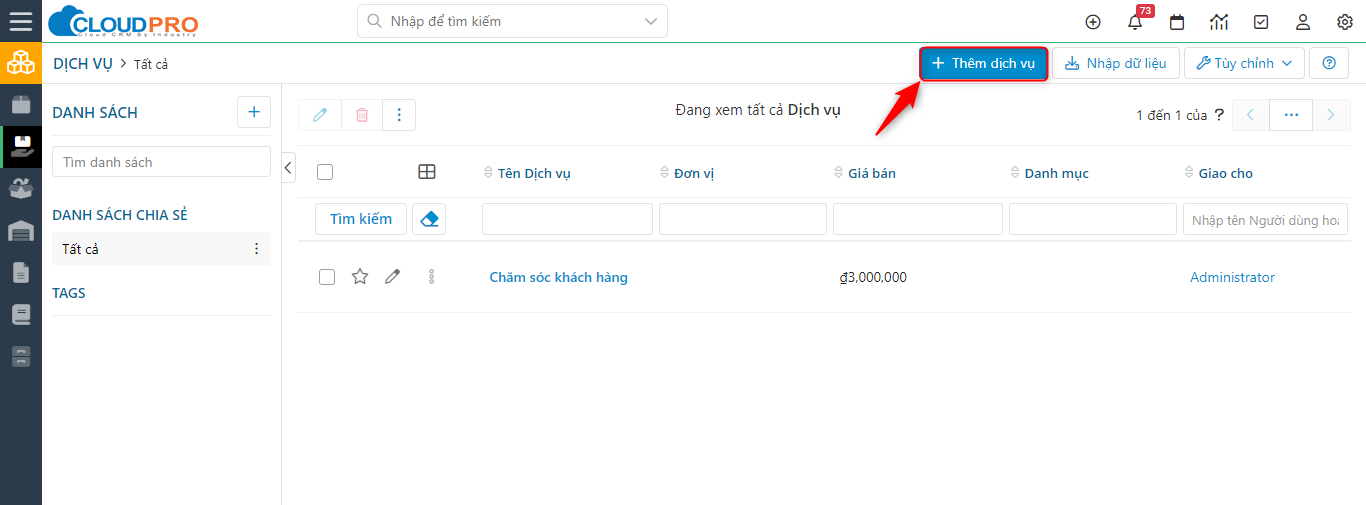
✍Bước 3: Tại màn hình tạo mới nhập đầy đủ các thông tin cần thiết sau đó click “Lưu”
Thông tin dịch vụ
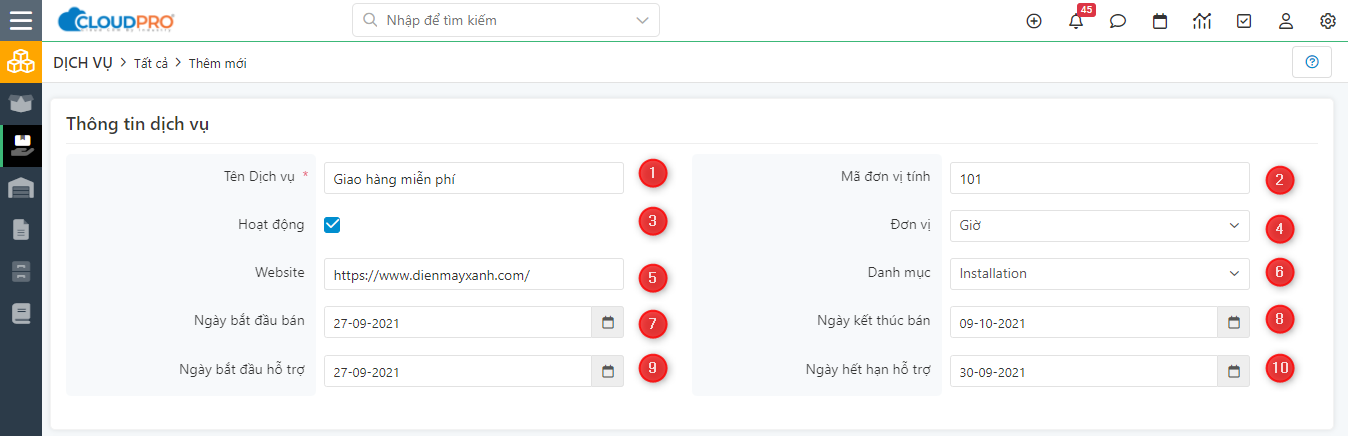
Ghi chú:
1.Tên dịch vụ: Tên của dịch vụ (tùy theo quy định đặt tên của công ty)
2. Mã Đơn vị tính: Mã của 1 đơn vị tính
Ví dụ cụ thể: mã đơn vị tính của tổng trọng lượng hàng theo chuẩn UN/ECE
KGM: kilogram
TNE: tấn
LBR: pound
3.Hoạt động: Tick chọn nếu dịch vụ luôn sẵn sàng để bán cho khách hàng.
Lưu ý: Người dùng phải tick vào trường “Hoạt động” thì dịch vụ mới hiện trong các hoạt động bán hàng
4. Đơn vị tính: Nhập số lượng đơn vị như: Giao hàng 1 lần, tùy chỉnh 1 lần, Bảo hành 2 lần,…
5. Website: Website của dịch vụ (nhập link website có thông tin dịch vụ)
6. Danh mục: là một tập hợp tất cả những loại dịch vụ (Ví dụ Dịch vụ tùy chỉnh: tùy chỉnh Label, tùy chỉnh giá trị trường sổ xuống,…)
7. Ngày bắt đầu bán: Ngày bắt đầu bán dịch vụ
8. Ngày kết thúc bán: Ngày kết thúc bán dịch vụ
9. Ngày bắt đầu hỗ trợ: Ngày bắt đầu hỗ trợ dịch vụ
10. Ngày kết thúc hỗ trợ: Ngày kết thúc hỗ trợ dịch vụ
Thông tin giá cả & mô tả sản phẩm
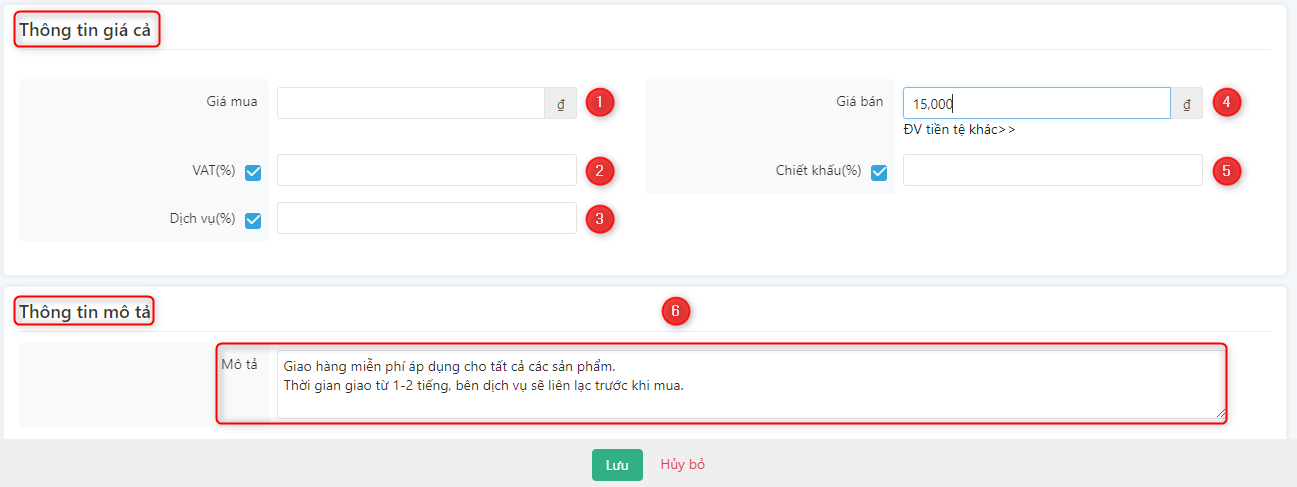
Ghi chú:
- Giá mua: Là số tiền mà doanh nghiệp phải trả cho Nhà cung cấp theo hợp đồng hay hoá đơn
- VAT (%): Thuế VAT (thuế giá trị gia tăng hay thuế GTGT) là loại thuế gián thu và tính trên giá trị tăng thêm của hàng hóa, dịch vụ phát sinh từ quá trình sản xuất, lưu thông cho đến khi tới tay người tiêu dùng.
- Chiết khấu: Là chiết khấu theo % trên giá niêm yết dựa vào lợi thế thương mại của khách hàng. Chiết khấu là cơ sở để tính ra giá bán cho khách hàng.
- Dịch Vụ: Là Dịch vụ theo % trên giá niêm yết dựa vào lợi thế thương mại của khách hàng. Dịch vụ là cơ sở để tính ra giá bán cho khách hàng.
- Giá bán: Là mức giá cuối cùng, sau khi đã cộng-trừ tất cả chi phí , thuế,…bán cho khách hàng
- Mô tả: Mô tả thêm về dịch vụ, những lưu ý đặc biệt,…
Sau khi “Lưu” thành công , tại màn hình thông tin chi tiết của một Dịch vụ, bạn có thể thực hiện các thao tác sau:
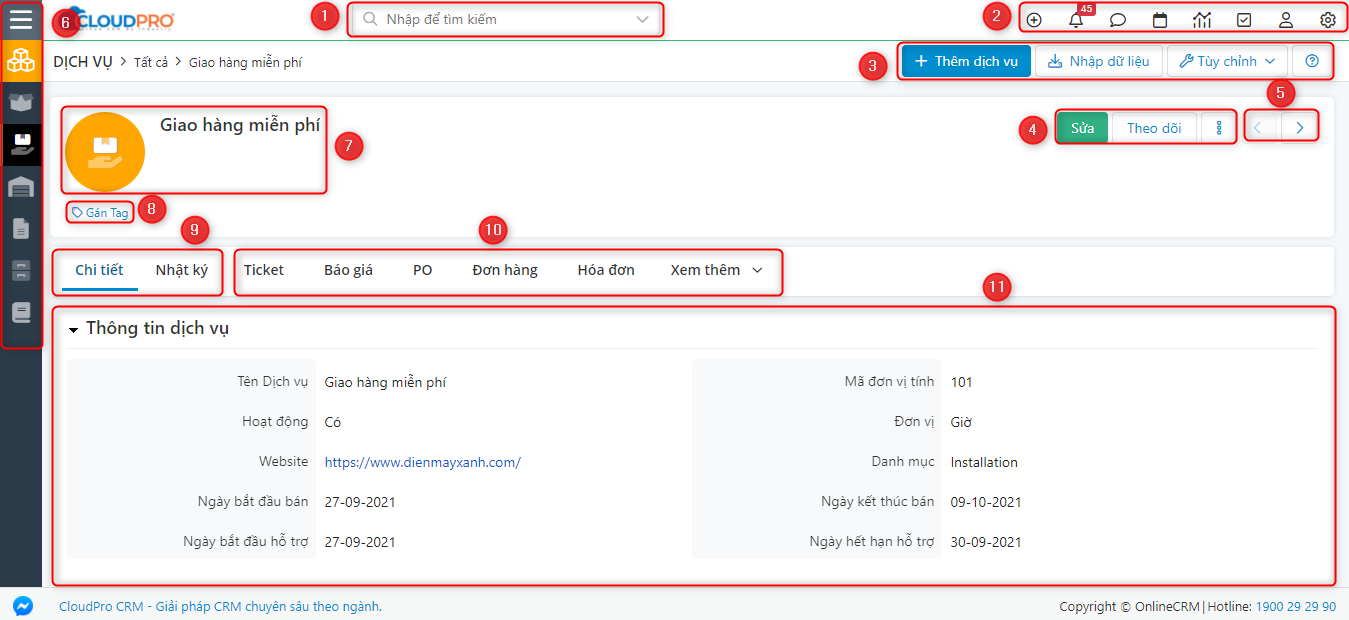
Ghi chú:
1.Khu vực tìm kiếm cục bộ
2.Khu vực tiện ích:
– Tạo nhanh dữ liệu
– Notification:Xem thông báo khi có cập nhật mới
– Calendar: Xem Lịch làm việc
– Báo cáo: Xem báo cáo
– Quản lý Task
– Quản lý thông tin cá nhân.
3. Thêm mới Dịch vụ và nhập liệu Dịch vụ (import danh sách Dịch vụ)
4. Click chọn để di chuyển qua – lại giữa các màn hình chi tiết của các Dịch vụ.
5. Các thao tác như:
– Sửa, cập nhật thông tin Dịch vụ
– Theo dõi: Đánh dấu theo dõi để nhận được thông báo khi thông tin được cập nhật trên dữ liệu Dịch vụ quan trọng mà bạn không trực tiếp phụ trách.
– Các thao tác khác như:
+ Xóa: Chọn để xóa Dịch vụ này
+ Nhân đôi: Chọn để tạo thêm 1 bản sao của Dịch vụ này
+ Thêm mới Báo giá, Đơn hàng, Hóa đơn, Đơn hàng mua cho Dịch vụ này
6.Thanh menu chính của phần mềm CRM
7. Tên Dịch vụ
8. Gắn tag: Gắn Tag giống là nhóm tất cả các Dịch vụ có chung đặc điểm lại với nhau. Chức năng gán Tag giúp bạn có thể lưu thông tin Dịch vụ của mình vào chung 1 Tag, bạn có thể xem danh sách dữ liệu theo Tag đã gắn. (tham khảo hướng dẫn gắn Tag tại đây)
9. Các màn hình chính:
– Chi tiết: Màn hình thể hiện thông tin chi tiết của Dịch vụ
– Nhật ký: Thông tin nhật ký của Dịch vụ từ lúc bắt đầu cho tới hiện tại, ai tạo, ai thay đổi được cập nhật lại.
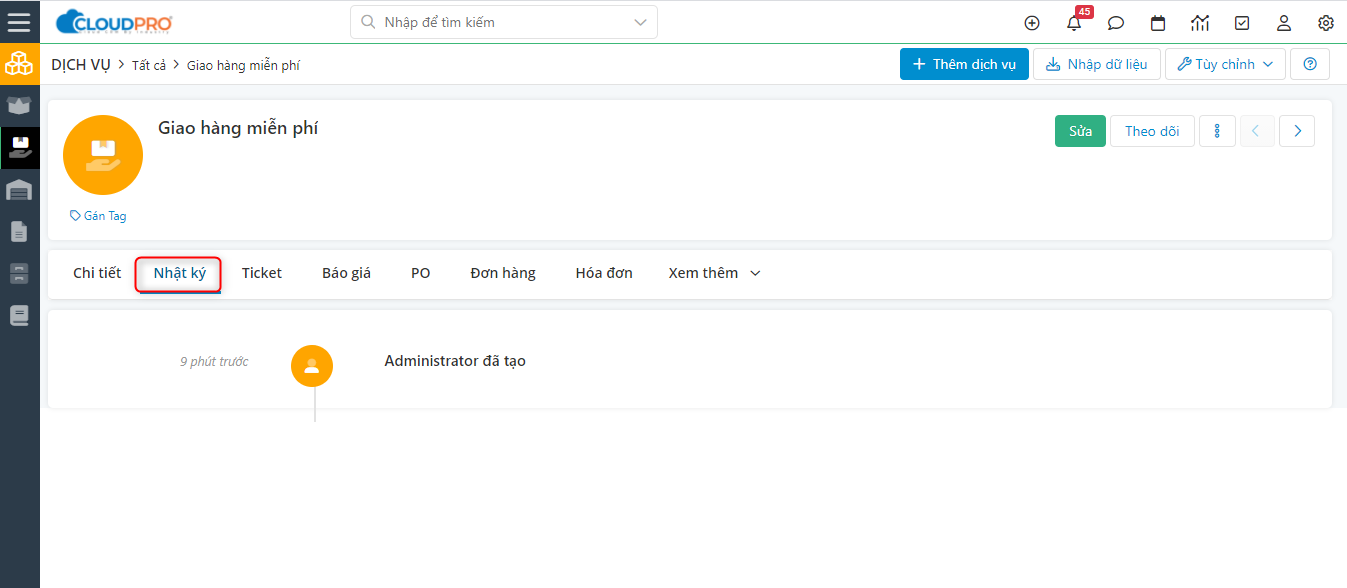
10.Các tab liên quan:
– Ticket:Thêm mới và quản lý các ticket (phản hồi của khách hàng sau khi mua hàng)
– Cơ hội/Báo giá/Hóa đơn/Đơn hàng/Đơn hàng mua: Tại đây bạn có thể theo dõi, quản lý danh sách các Cơ hội/Báo giá/Hóa đơn/Đơn hàng/Đơn hàng mua đối với dịch vụ này.
– Lead/Người liên hệ/Công ty: Quản lý danh sách các khách hàng (Lead/Người liên hệ/Công ty) quan tâm đến dịch vụ này.
– Bảng giá: Quản lý và tạo mới Bảng giá dịch vụ trong từng thời điểm.
– Tài liệu: Lưu trữ các tài liệu liên quan đến dịch vụ
11. Màn hình thông tin chi tiết của một dịch vụ
2. Tạo nhanh
Các bước tạo thông tin dịch vụ mới thông qua “Tạo nhanh”
✍Bước 1: Trên thanh header click vào icon + chọn “Dịch vụ”
✍Bước 2: Nhập các thông tin cần thiết tại màn hình tạo nhanh “Dịch vụ”, sau đó click “Lưu” để hoàn tất
Tham khảo thêm tại Tạo nhanh dữ liệu
3. Import Dịch vụ
Lưu ý:
– Để import được dữ liệu hàng loạt vào CRM, bạn cần nhập liệu theo mẫu file excel chuẩn mà Cloudpro CRM đã cung cấp.
– Bạn không nên lạm dụng chức năng Import, chức năng này chỉ nên sử dụng khi mới bắt đầu sử dụng CRM nhằm mục đích chuyển đổi dữ liệu từ hệ thống cũ (Excel…) vào CRM.
– Dòng đầu tiên trong file excel KHÔNG ĐƯỢC TRỐNG.
– Những trường dữ liệu có dấu (*) là bắt buộc phải có
– Sau khi Import xong phải nhấn kết thúc thì User khác mới tiếp tục import được.
Các bước thực hiện import hàng loạt thông tin Dịch vụ:
✍Bước 1: Truy cập vào module “Dịch vụ”
✍Bước 2: Click vào chọn “Nhập dữ liệu”
✍Bước 3: Tại màn hình Import click chọn file import (nếu đã có) hoặc download file import mẫu về, sau đó click “Tiếp” để sang bước tiếp theo
✍Bước 4: Cấu hình bắt trùng thông tin
✍Bước 5: Mapping các trường dữ liệu
✍Bước 6: Kiểm tra lại thông tin và click vào chọn “Import”
Tham khảo chi tiết tại Import danh sách dữ liệu
Bài viết trên có hữu ích cho bạn không: